CÓMO BLOQUEAR LLAMADAS Y NOTIFICACIONES AUTOMÁTICAMENTE (NO MOLESTAR) EN IPHONE Y ANDROID 📵✨

¿Cansado de interrupciones? 🔕
Seguro te ha pasado: estás en una reunión importante, estudiando para un examen o simplemente disfrutando de tu serie favorita 📺… y de repente, suena una llamada que no esperabas. O peor aún: tu celular vibra sin parar con notificaciones de redes sociales, promociones y mensajes que realmente pueden esperar.
La buena noticia es que tanto iPhone como Android cuentan con herramientas poderosas para bloquear llamadas y notificaciones automáticamente, sin necesidad de aplicaciones externas complicadas. Estas funciones están integradas en tu dispositivo y, si sabes configurarlas bien, pueden ahorrarte horas de distracciones cada semana.
En este artículo aprenderás de manera detallada, paso a paso y con ejemplos prácticos:
- Cómo activar y personalizar el modo No Molestar en Android.
- Cómo usar atajos y automatizaciones en iPhone para silenciar llamadas y notificaciones de forma inteligente.
- Diferencias clave entre Android e iOS para gestionar interrupciones.
- Trucos avanzados, curiosidades y consejos para que tu teléfono trabaje a tu favor.
¡Vamos a ello! 🚀
1. ¿Qué es el modo “No Molestar” y por qué deberías usarlo? 🧐
El modo No Molestar es una función disponible en la mayoría de los teléfonos inteligentes que permite silenciar automáticamente llamadas, mensajes y notificaciones en momentos específicos o bajo ciertas condiciones.
Su objetivo es simple: darte el control sobre tu atención.
Beneficios principales ✅
- Mayor concentración: estudia, trabaja o lee sin interrupciones.
- Mejor descanso: activa el modo mientras duermes y evita que te despierte una notificación de madrugada.
- Organización automática: programa horarios para que tu celular se silencie sin que tengas que hacerlo manualmente.
- Flexibilidad: permite excepciones, como recibir llamadas solo de contactos favoritos o notificaciones urgentes.
👉 Piensa en el modo No Molestar como un asistente digital que se encarga de filtrar lo que realmente importa y lo que no.
2. Cómo bloquear llamadas y notificaciones automáticamente en Android 🤖📵
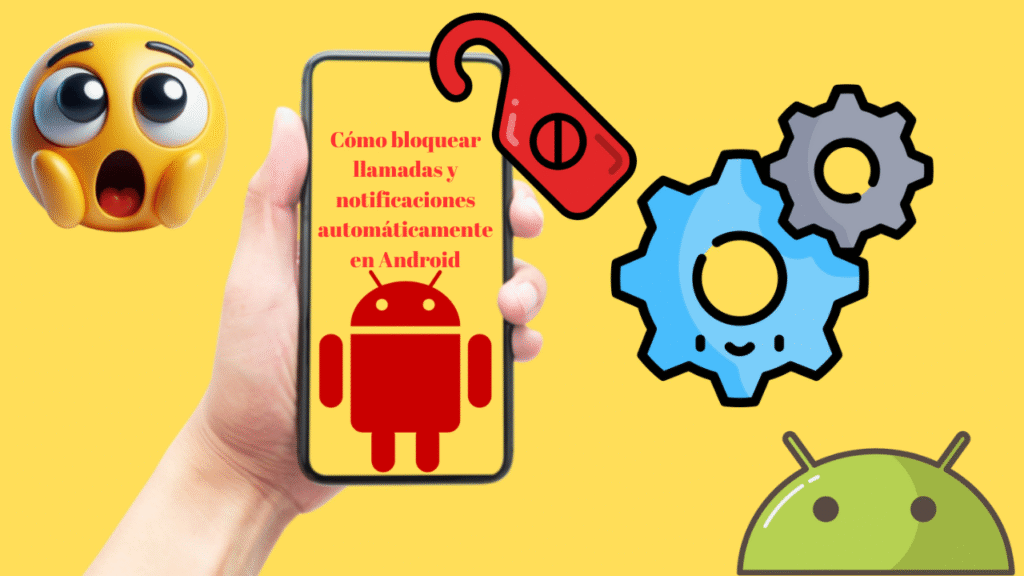
En los teléfonos Android, el modo No Molestar (DND, por sus siglas en inglés) está disponible en todas las versiones modernas. La forma exacta de activarlo puede variar un poco según la marca (Samsung, Xiaomi, Motorola, Huawei, etc.), pero la lógica es siempre la misma.
2.1. Activar el modo No Molestar en Android
- Desliza hacia abajo la barra de notificaciones.
- Busca el ícono de “No molestar” (a veces aparece como un círculo con una línea en el centro).
- Toca el ícono y se activará de inmediato.
👉 Tip: Si no lo ves, entra a Ajustes > Sonido > No Molestar.
2.2. Programar horarios automáticos
Lo mejor de Android es que puedes automatizar No Molestar para que se active y desactive solo:
- Ve a Ajustes > Sonido > No Molestar > Horarios automáticos.
- Añade un nuevo horario.
- Ejemplo: de lunes a viernes, de 11:00 p.m. a 6:00 a.m. (modo sueño).
- También puedes crear reglas personalizadas: por ejemplo, que se active durante tus reuniones según tu calendario.
📌 Ejemplo práctico:
Si todas las noches a las 10:30 p.m. quieres dejar de recibir notificaciones, Android lo hará automáticamente.
2.3. Permitir excepciones (llamadas importantes) ☎️
No todo debe bloquearse. Android te deja elegir:
- Recibir llamadas solo de tus contactos favoritos.
- Permitir llamadas repetidas (si alguien llama dos veces en menos de 15 minutos, podría ser una emergencia).
- Permitir alarmas y recordatorios aunque el modo esté activo.
Esto convierte a No Molestar en una herramienta flexible, no en un muro impenetrable.
3. Cómo bloquear llamadas y notificaciones automáticamente en iPhone 🍏📵

Aquí viene lo más interesante: en iPhone puedes llevar el modo No Molestar al siguiente nivel con Atajos y Automatizaciones.
Apple no solo incluye No Molestar dentro de la función “Enfoque”, sino que también te permite crear atajos personalizados que activen o desactiven este modo según el contexto.
3.1. Activar el modo No Molestar en iPhone
- Ve a Ajustes > Enfoque > No molestar.
- Desde ahí puedes:
- Activarlo manualmente.
- Configurar horarios automáticos.
- Permitir excepciones (contactos favoritos, apps específicas).
3.2. Automatizaciones con la app Atajos ⚡

Aquí está la magia que muchos desconocen:
- Abre la app Atajos.
- Ve a la pestaña Automatización.
- Toca Crear automatización personal.
- Elige una condición:
- Hora del día: por ejemplo, todos los días a las 11:00 p.m.
- Ubicación: al llegar a tu trabajo o universidad.
- App: cuando abras Netflix, activar No Molestar automáticamente.
- Wi-Fi: al conectarte a la red de tu oficina.
- Añade la acción: Activar Enfoque > No molestar.
🎯 Ejemplo real:
Si entras a tu app de YouTube después de las 9:00 p.m., el iPhone activa “No molestar” automáticamente para que no te interrumpan mientras ves videos.
3.3. Atajos avanzados con condicionales 🤓
¿Quieres más nivel? Puedes añadir condiciones avanzadas. Ejemplo:
- Si es viernes después de las 10 p.m. y abro Spotify, activar No Molestar hasta las 2 a.m.
- Si estoy conectado al cargador y es de noche, silenciar todas las notificaciones hasta que me levante.
Esto convierte tu iPhone en un dispositivo que se adapta a tu rutina automáticamente.
4. Diferencias clave entre iPhone y Android 📊
| Característica | Android 🤖 | iPhone 🍏 |
|---|---|---|
| Activación rápida | Desde la barra de notificaciones | Desde el Centro de Control |
| Programación automática | Sí, con horarios | Sí, con Enfoques |
| Excepciones | Contactos favoritos, llamadas repetidas | Contactos, apps permitidas |
| Automatizaciones | Básicas (horarios) | Avanzadas con Atajos |
| Personalización | Varía según marca | Más uniforme en iOS |
👉 Conclusión rápida:
- Si quieres simplicidad, Android es perfecto.
- Si buscas automatizaciones avanzadas, iPhone con Atajos es insuperable.
5. Trucos y consejos para aprovechar al máximo No Molestar 💡
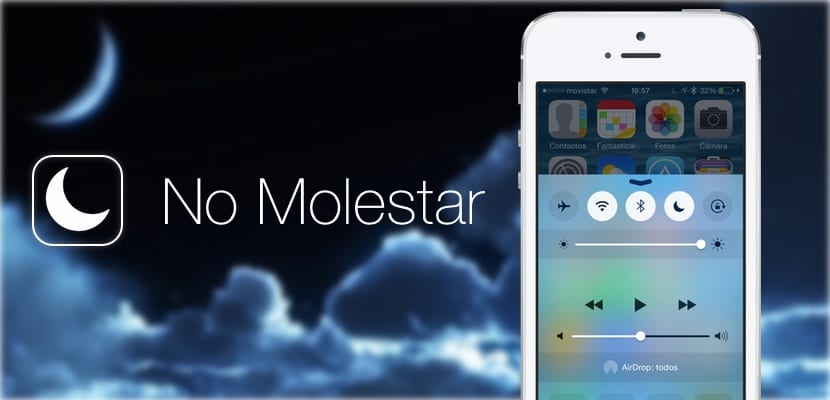
- Modo estudio: activa No Molestar al abrir tu app de lectura o estudio.
- Modo cine: crea una automatización para que se active al conectarte al Wi-Fi del cine.
- Modo descanso: activa automáticamente al poner tu teléfono en modo avión.
- Modo reuniones: conecta No Molestar con tu calendario para que se active cuando tienes eventos programados.
6. Curiosidades sobre el modo No Molestar 🌍
- Fue introducido por primera vez en iOS 6 (2012) y en Android 5.0 Lollipop (2014).
- En Japón, muchos usan No Molestar en trenes, donde contestar llamadas está mal visto. 🚆
- Algunos fabricantes como Samsung lo llaman “Interrupciones” en versiones antiguas.
- En iPhone, el icono de la luna 🌙 se ha vuelto un símbolo universal del silencio digital.
7. Errores comunes al usar No Molestar ❌
- Olvidar configurar excepciones (y perder llamadas importantes).
- No usar horarios automáticos, obligándote a activarlo manualmente cada vez.
- Confiar en apps de terceros innecesarias, cuando la función ya está integrada.
- Pensar que “No Molestar” es igual a “Modo Avión” (no lo es: con No Molestar sigues recibiendo mensajes, solo que sin notificaciones).
Conclusión: Haz que tu teléfono trabaje para ti 📱✨
Bloquear llamadas y notificaciones automáticamente no es solo una cuestión de comodidad, sino de productividad y bienestar. Tanto en Android como en iPhone, el modo No Molestar te permite recuperar el control de tu tiempo, descansar mejor y enfocarte en lo que realmente importa.
La clave está en configurarlo bien:
- En Android, aprovecha los horarios y excepciones.
- En iPhone, juega con los Atajos y Automatizaciones para llevarlo a otro nivel.
👉 Ahora te toca a ti: ¿ya tienes configurado el modo No Molestar en tu celular? Actívalo hoy mismo y empieza a disfrutar de un mundo con menos interrupciones y más enfoque. 🚀


